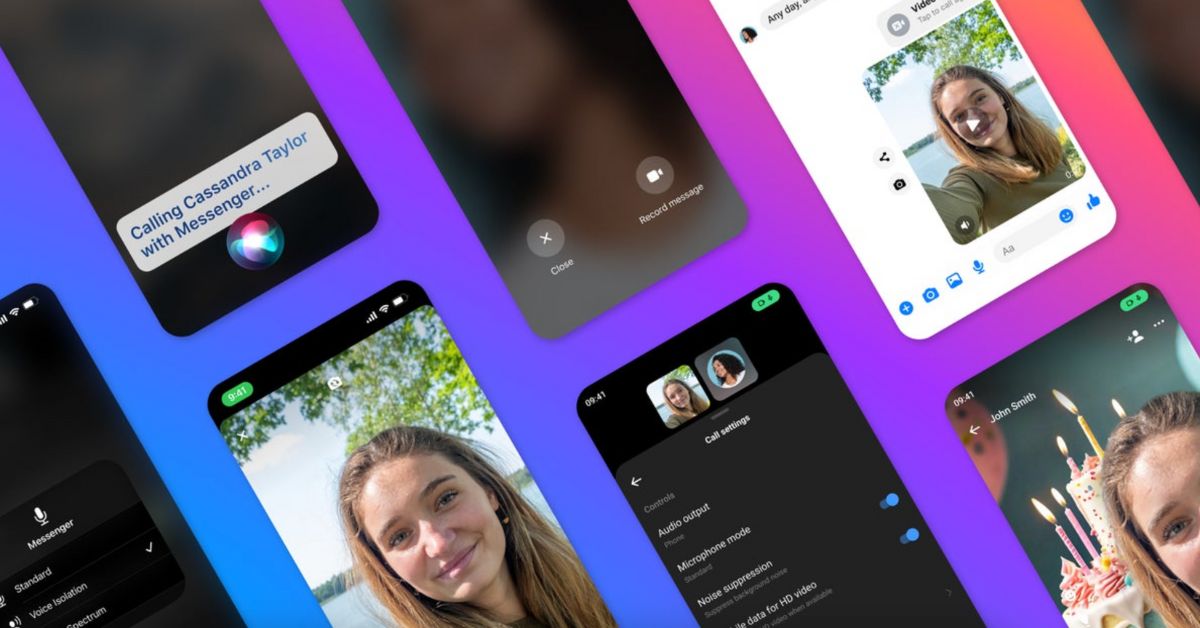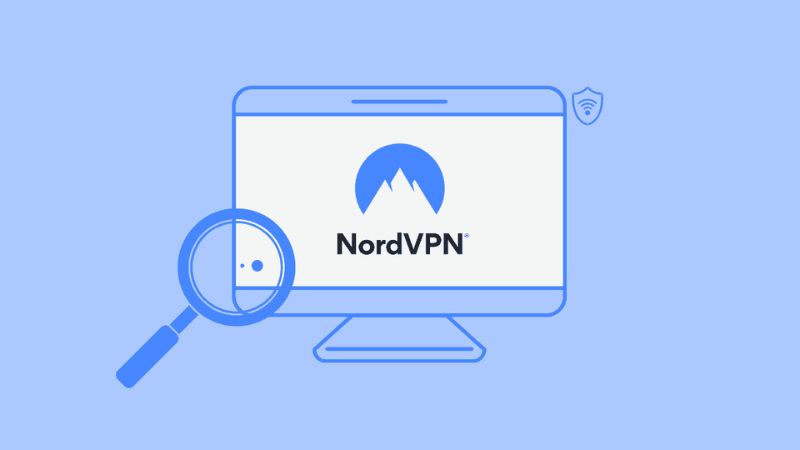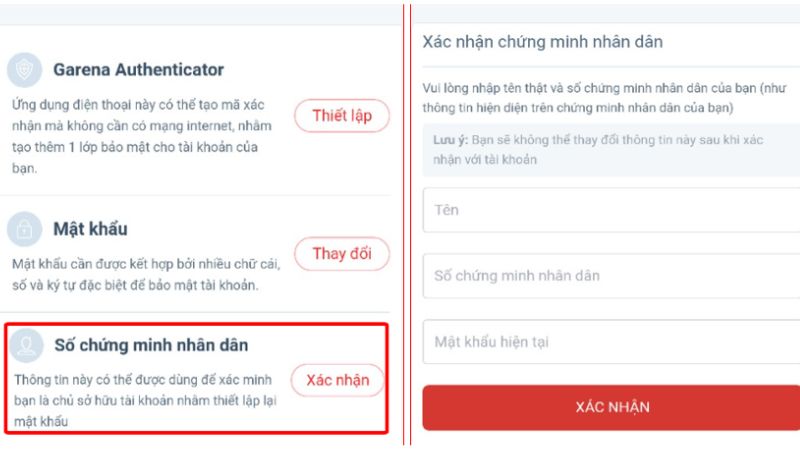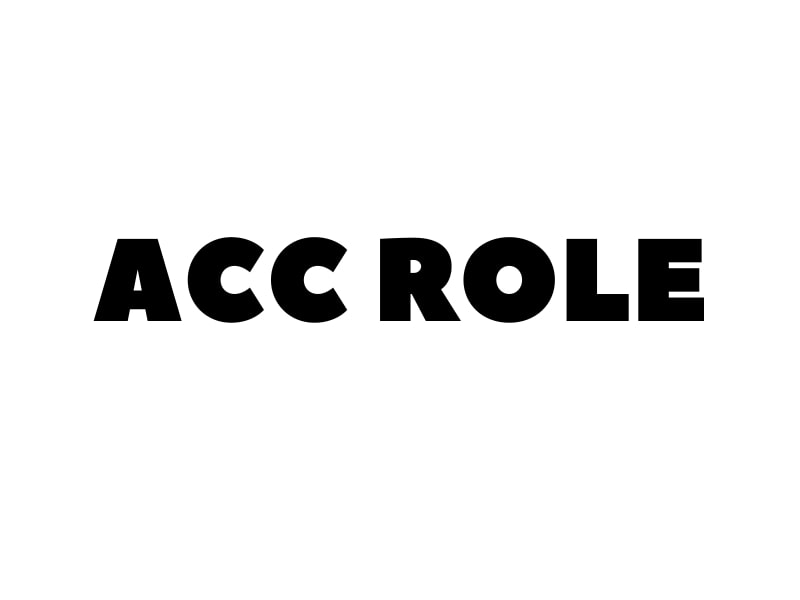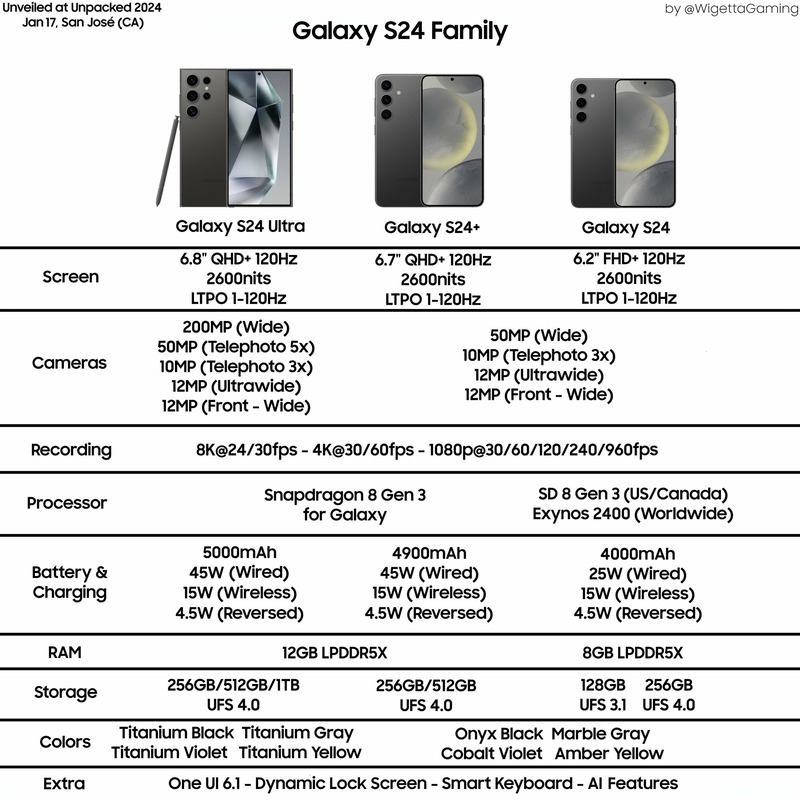Màn hình bị đốm sáng là một trong những lỗi thường gặp trên máy tính gây cản trở cho người dùng. Nguyên nhân gây ra lỗi màn hình bị đốm sáng có thể do phần cứng, phần mềm hoặc do người dùng sử dụng không đúng cách. Vậy làm sao để khắc phục tình trạng màn hình bị đốm sáng? Hãy theo dõi bài viết dưới đây của tuyengiaothudo.vn để được cung cấp thông tin chi tiết nhé!
Điểm sáng trên màn hình máy tính xách tay là gì?
Các đốm sáng trên màn hình máy tính xách tay có thể xuất hiện ở bất kỳ vị trí nào trên màn hình và có thể có nhiều màu khác nhau như đen, xanh, vàng. Điều này thường là do các điểm ảnh bị lỗi hoặc các vấn đề với các thành phần trong màn hình. Một số vùng trên màn hình có đốm sáng có thể hiển thị màu không chính xác, khiến hình ảnh không nhất quán. Điều này ảnh hưởng đến trải nghiệm xem, đặc biệt là khi các đốm sáng xuất hiện ở các vùng quan trọng của màn hình.
Bạn đang xem: Đốm sáng màn hình laptop do đâu? Cách khắc phục hiệu quả

Một dấu hiệu rất dễ nhận biết màn hình bị đốm sáng là màu sắc màn hình không đồng đều, một số vùng quá sáng hoặc tối hơn những vùng khác, ảnh hưởng đến khả năng hiển thị chi tiết. Lỗi màn hình bị nhấp nháy, giật hình cũng có thể là dấu hiệu của lỗi phần cứng bên trong màn hình và bo mạch chính. Nếu lỗi đốm sáng trên màn hình laptop không được khắc phục nhanh chóng, nó sẽ trở thành những đốm lớn, lan rộng trên toàn màn hình.
Tại sao màn hình máy tính xách tay có điểm sáng?
Hiện tượng đốm sáng trên màn hình máy tính có thể do tác động vật lý từ người dùng, do tấm chắn bị đổi màu hoặc lỗi điểm ảnh,… Sau đây là phân tích chi tiết về nguyên nhân gây ra lỗi này:
Nguyên nhân phổ biến gây ra các đốm sáng trên màn hình máy tính xách tay là máy tính xách tay bị rơi hoặc va đập mạnh trong quá trình vận chuyển. Khi một vật nặng đè lên màn hình máy tính, cấu trúc màn hình có thể bị biến dạng, làm hỏng các lớp vật liệu và tạo ra các đốm sáng hoặc vệt trắng trên màn hình.

Ngoài ra, khi lớp bảo vệ màn hình (lớp bảo vệ giữa màn hình LCD và đèn nền) bị lão hóa, nó sẽ mất khả năng phân phối ánh sáng đều, gây ra các đốm sáng không đều ở các khu vực khác nhau. Các tác động của môi trường như độ ẩm cao, nhiệt độ khắc nghiệt hoặc ánh sáng mạnh liên tục cũng có thể làm hỏng lớp bảo vệ này, khiến nhiều đốm sáng xuất hiện trên màn hình.
Điểm sáng cũng có thể do điểm ảnh chết hoặc lỗi khiến một hoặc một nhóm điểm ảnh không hoạt động bình thường. Các điểm ảnh này có thể sáng hơn hoặc tối hơn bình thường, gây ra các điểm sáng, điểm trắng hoặc điểm màu trên màn hình.
Một số lỗi phần cứng khác như kết nối lỏng lẻo giữa màn hình và bo mạch chủ, sự cố về đèn nền hoặc cáp màn hình bị hỏng cũng có thể dẫn đến các điểm sáng trên màn hình.
Làm thế nào để kiểm tra điểm sáng trên màn hình máy tính xách tay?
Đối với các điểm sáng nhỏ trên màn hình khó quan sát bằng mắt thường. Để phát hiện lỗi vật lý trên màn hình, vui lòng làm theo các hướng dẫn sau:
Mở một hình ảnh hoặc tạo một nền với màu trắng, đen, đơn sắc như đỏ, xanh, vàng trên toàn bộ màn hình. Sau đó quan sát ánh sáng không đều, các vùng tối hoặc các điểm sáng bất thường xuất hiện trên màn hình.

Xem thêm : World Cup đã tới – Tiêu chí nào cần chú ý khi chọn mua màn hình máy tính?
Hiện nay có một số trang web và phần mềm miễn phí giúp bạn kiểm tra điểm ảnh chết hoặc lỗi màn hình như Dead Pixel Test, Dead Pixel Buddy. Bạn chỉ cần chọn màu nền và kiểm tra màn hình để phát hiện điểm ảnh bất thường hoặc điểm sáng.
Ngoài ra, bạn có thể tăng hoặc giảm độ sáng của màn hình để xem các điểm sáng có thay đổi về kích thước hoặc mức độ sáng không. Điều này giúp phát hiện các điểm sáng không hoạt động bình thường.
Làm thế nào để sửa lỗi màn hình bị đốm sáng?
Như vậy, bạn đã hiểu được biểu hiện của đốm sáng trên màn hình, nguyên nhân gây ra hiện tượng này. Tùy vào mức độ đốm sáng mà có những cách khắc phục khác nhau. Dưới đây chúng tôi sẽ hướng dẫn bạn cách khắc phục đốm sáng trên màn hình từ đơn giản đến phức tạp để bạn có thể hiểu rõ:
Sửa thủ công
Sửa thủ công các điểm sáng trên màn hình là cách đơn giản để kiểm tra và sửa các lỗi nhỏ. Đặc biệt nếu các điểm sáng là do bụi bẩn hoặc vết xước nhẹ.
Bước 1: Khi bạn phát hiện ra những điểm sáng, hãy dùng giấy ghi chú hoặc bút đánh dấu nhẹ các vị trí trên các cạnh màn hình để có thể dễ dàng xác định lại sau khi vệ sinh.
Bước 2: Tắt máy tính xách tay của bạn, sử dụng đèn pin để kiểm tra cẩn thận các khu vực có điểm sáng trên màn hình, để xem chúng có phải do bụi bẩn hoặc trầy xước bề mặt không. Tiếp theo, sử dụng khăn lau màn hình chuyên dụng để lau nhẹ màn hình, tránh trầy xước thêm. Bạn có thể sử dụng dung dịch vệ sinh màn hình để làm sạch sâu hơn nếu cần.

Bước 3: Cuối cùng, bạn chỉ cần khởi động lại máy tính xách tay và kiểm tra xem các điểm sáng có biến mất hay không. Nếu không có thay đổi, rất có thể vấn đề nằm ở phần cứng hoặc panel màn hình.
Nếu điểm sáng vẫn còn sau khi thực hiện các bước trên, có khả năng vấn đề nằm ở lỗi phần cứng như điểm ảnh chết hoặc lỗi đèn nền. Trong trường hợp này, bạn nên cân nhắc mang thiết bị đến trung tâm sửa chữa để kiểm tra thêm hoặc thay màn hình nếu cần.
Thay thế miếng dán màn hình
Thay thế tấm chắn màn hình là giải pháp hiệu quả để khắc phục sự cố điểm sáng màn hình nếu nguyên nhân là do tấm chắn bị hỏng hoặc cũ. Tuy nhiên, quá trình này đòi hỏi trình độ kỹ thuật cao vì việc tháo và thay thế tấm chắn màn hình đòi hỏi sự cẩn thận và chính xác để tránh làm hỏng các bộ phận khác của máy tính xách tay.

Lưu ý, khi thay thế miếng dán màn hình, bạn nên chọn trung tâm bảo hành uy tín, chọn nơi có đội ngũ kỹ thuật viên giàu kinh nghiệm để đảm bảo màn hình được thay thế đúng chuẩn. Ngoài ra, cần sử dụng linh kiện chính hãng để đảm bảo tuổi thọ và chất lượng hiển thị của màn hình sau khi sửa chữa. Nhìn chung, việc thay miếng dán màn hình sẽ giúp khôi phục lại màn hình của laptop và tránh tình trạng đốm sáng liên tục xảy ra.
Thay màn hình laptop
Thay toàn bộ màn hình laptop là giải pháp triệt để khi màn hình vẫn còn đốm sáng sau khi thay tấm chắn, hoặc khi lỗi liên quan đến các linh kiện khác của màn hình như điểm chết, đèn nền hay mạch điều khiển màn hình. Khi thay màn hình laptop cần sử dụng màn hình chính hãng, linh kiện chất lượng cao để đảm bảo hiển thị sắc nét, độ bền cao và tương thích tốt với laptop.
Xem thêm : 404 Not Found là gì? 8 cách khắc phục lỗi hiệu quả nhất hiện nay
Bạn nên lựa chọn những trung tâm uy tín, có trình độ chuyên môn cao để tránh nguy cơ làm hỏng các bộ phận khác trong quá trình thay màn hình. Chi phí thay màn hình phụ thuộc vào model máy tính xách tay, loại màn hình (LCD, LED, OLED), độ phân giải và chi phí sửa chữa.

Một số lưu ý khi sử dụng màn hình laptop để tránh lỗi
Để tránh tình trạng màn hình laptop bị đốm sáng, bạn cần cẩn thận trong quá trình sử dụng. Sau đây là một số lưu ý khi sử dụng màn hình laptop để tránh lỗi bạn cần biết:
Đừng ấn tay vào màn hình
Không ấn tay vào màn hình laptop là một lưu ý quan trọng vì màn hình laptop rất mỏng và nhạy cảm. Khi bạn ấn tay hoặc tác động lực mạnh vào màn hình có thể gây ra những hư hỏng sau:
- Điểm ảnh chết: Đây là những điểm ảnh trên màn hình bị hỏng và không hiển thị đúng màu. Điểm ảnh chết thường xuất hiện dưới dạng các đốm trắng, đen hoặc nhiều màu.
- Màn hình có đốm sáng hoặc đốm tối: Áp lực khi nhấn có thể làm hỏng tấm nền màn hình, gây ra các đốm sáng hoặc đốm tối trên màn hình.
- Lỗi cáp màn hình: Cáp màn hình kết nối bo mạch chủ với màn hình có thể bị ảnh hưởng khi màn hình bị căng thẳng, dẫn đến hiện tượng nhấp nháy, giật hình hoặc mất kết nối màn hình.
- Màn hình nứt: Màn hình có thể nứt hoặc vỡ hoàn toàn nếu lực tác động đủ mạnh, cần phải thay màn hình mới.

Sử dụng và bảo quản máy ở nơi thoáng mát.
Sử dụng và bảo quản máy tính trong môi trường mát mẻ là điều rất quan trọng để tránh hư hỏng màn hình và các linh kiện bên trong. Trong môi trường có nhiệt độ quá cao, màn hình laptop có thể bị biến dạng màu, rò rỉ mực, đốm sáng trên màn hình và hỏng tấm nền, ảnh hưởng đến khả năng hiển thị hình ảnh. Ngoài ra, môi trường có độ ẩm cao cũng khiến hơi nước ngưng tụ bên trong máy, khiến màn hình bị mờ và đốm sáng.

Do đó, khi sử dụng máy tính, bạn cần đảm bảo máy tính được thông thoáng. Đặt máy tính ở nơi thoáng mát, không gần các nguồn nhiệt cao như lò sưởi, ánh nắng trực tiếp hoặc các thiết bị tỏa nhiệt. Khi không sử dụng trong thời gian dài, hãy tắt máy tính hoặc để ở chế độ ngủ để giảm lượng nhiệt tỏa ra, giúp kéo dài tuổi thọ của màn hình và các linh kiện.
Thiết lập trình bảo vệ màn hình
Trình bảo vệ màn hình giúp bảo vệ màn hình của bạn khỏi hiện tượng lưu ảnh khi không sử dụng trong thời gian dài. Đặt trình bảo vệ màn hình của bạn ở chế độ ngủ sau một thời gian không hoạt động để tránh hiện tượng lưu ảnh và lưu ảnh màn hình.

Sử dụng miếng dán bảo vệ màn hình
Miếng dán màn hình giúp bảo vệ màn hình khỏi trầy xước và bụi bẩn trong quá trình sử dụng. Miếng dán cũng giúp ngăn ngừa tiếp xúc trực tiếp giữa tay hoặc vật thể với màn hình, giúp màn hình luôn trong tình trạng tốt nhất. Ngoài ra, bạn cũng nên thường xuyên vệ sinh màn hình bằng các dụng cụ chuyên dụng và tránh để laptop chịu tác động mạnh để bảo vệ màn hình và các linh kiện khác.

Phần kết luận
Trong bài viết trên chúng tôi đã chỉ ra nguyên nhân và cách khắc phục lỗi màn hình bị đốm sáng để các bạn tham khảo. Các bạn có thể tự khắc phục lỗi màn hình bị đốm sáng tại nhà nếu có kinh nghiệm hoặc mang máy tính đến các cơ sở sửa chữa uy tín để đảm bảo hiệu quả. Hãy tiếp tục theo dõi chúng tôi trên fanpage tuyengiaothudo.vnKênh Youtube Kênh Hoàng Hà để không bỏ lỡ bất kỳ thông tin hữu ích nào!
XEM THÊM:
Nguồn: https://tuyengiaothudo.vn
Danh mục: Thủ thuật